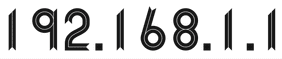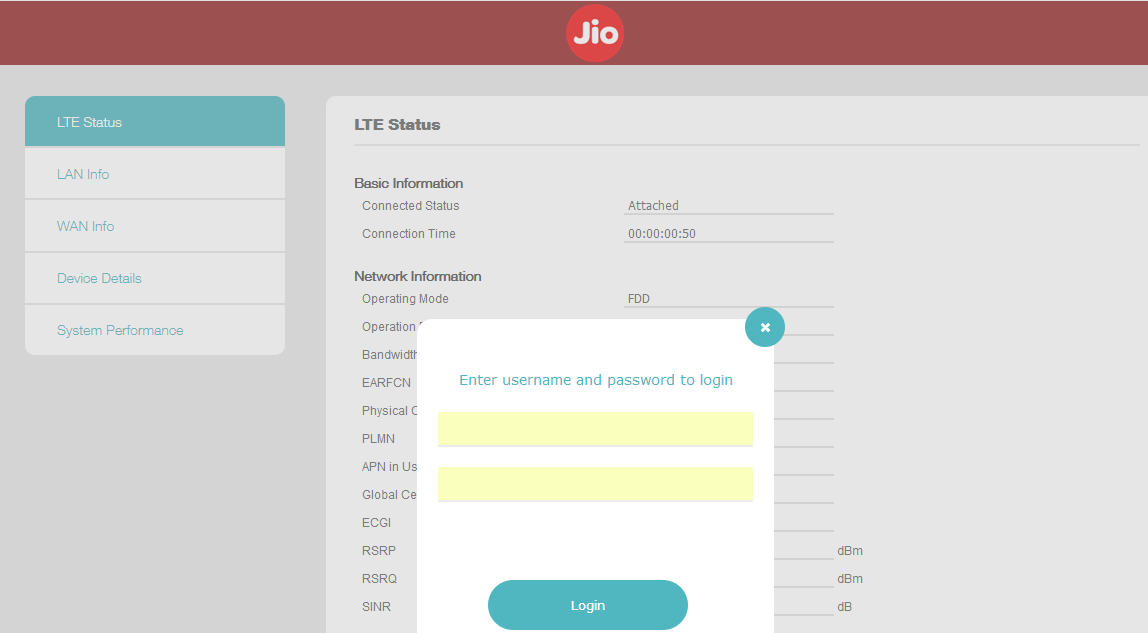Los routers JioFi son dispositivos de puntos de acceso portátiles que han facilitado a los usuarios el acceso a Internet con la ayuda de estos dispositivos portátiles. Si tiene un router JioFi, probablemente debería conocer la página web «Jiofi.local.html». La dirección web utilizada para iniciar sesión y acceder al panel de administración de JioFi Routers. A través del panel de administración de su router JioFi, puede acceder a varias configuraciones de su router, como la contraseña de JioFi WiFi, JioFi WiFi SSID, DNS, Proxy, LAN, WAN, DSL, etc.
¿Cómo iniciar sesión en jiofi.local.html?
El panel de administración de JioFi mantiene todas las configuraciones importantes para su router y se puede administrar fácilmente a través de la dirección web, jiofi.local.html. Así como puede iniciar sesión en el panel de administración de su router a través de la dirección de puerta de enlace predeterminada, también puede iniciar sesión en el panel de administración de su dispositivo JioFi siguiendo estos sencillos pasos que se indican a continuación:
- Conecte su dispositivo a la red WiFi JioFi.
- Una vez conectado, abra un navegador web.
- En la barra de URL del navegador, escriba http: //jiofi.local.html o simplemente jiofi.local.html y presione Entrar.
- Aparecerá una página de inicio de sesión de JioFi. Aquí deberá ingresar el nombre de usuario y la contraseña de inicio de sesión de JioFi para continuar. El nombre de usuario y la contraseña para los dispositivos JioFi son:
- Nombre de usuario: administrador
- Contraseña: administrador
- Después de ingresar el nombre de usuario y la contraseña, iniciará sesión en el Panel de administración de JioFi.
¿Cómo cambiar la contraseña de la red WiFi JioFi?
Ya sea una red WiFi JioFi o la red wifi de cualquier otro router, cada red WiFi viene con una contraseña predeterminada que es una combinación aleatoria de letras y dígitos que son difíciles de recordar.
Si le dijo a alguien acerca de su contraseña de JioFi WiFi, entonces existe un gran riesgo de que alguien más pueda acceder a su contraseña de wifi y acceder a su red y compartir datos a través de la red. Por lo tanto, es importante cambiar esta contraseña después de compartirla con alguien.
Esta contraseña se puede cambiar fácilmente a través del Panel de administración del router JioFi y puede configurar la contraseña como desee.
Para cambiar la contraseña de la red JioFi WiFi, siga estos pasos:
- Inicie sesión en el panel de administración del router JioFi utilizando el método anterior.
- Una vez que haya iniciado sesión, estará dentro de la página de inicio. Ir Configuración> Wi-Fi> Llave de seguridad.
- Sa Clave de seguridad campo, ingrese la contraseña de su elección.
- Haga clic en Aplicar y ahora Bueno para guardar los cambios.
- La contraseña cambiará después de que el dispositivo se reinicie.
Al configurar una contraseña, asegúrese siempre de que sea una combinación sólida de letras, dígitos y símbolos especiales que sean difíciles de medir para cualquiera.
Solucionar problemas de jiofi.local.html sin abrir
Si la página web jiofi.local.html no funciona o no se abre, es posible que haya un problema con la configuración del router JioFi o un problema de caché del navegador. Cualquiera que sea el problema, la solución más fácil es simplemente restablecer su router y luego simplemente abrir la dirección web e iniciar sesión utilizando el método mencionado anteriormente.
Tenga en cuenta que tan pronto como reinicie su router JioFi, todas las configuraciones se restaurarán a los valores predeterminados, incluida cualquier contraseña cambiada. Así es como puede restablecer su router JioFi:
- Retire la cubierta posterior del dispositivo router JioFi mientras lo enciende.
- Encuentra los pequeños escondites REINICIAR botón.
- Ahora, tome un objeto puntiagudo como una aguja o elija un palillo de dientes y presione y mantenga presionado el botón RESET durante 10-15 segundos y luego suéltelo.
- Las luces LED iluminarán el router y lo reiniciarán.
- Después de reiniciar el dispositivo, todo se restablecerá a los valores predeterminados de fábrica y podrá acceder al panel de administración de JioFi al que no podía acceder antes.
Ahora que su router JioFi está restablecido de fábrica, puede iniciar sesión en el panel de administración utilizando el método mencionado anteriormente. Es más probable que el problema se solucione y podrá iniciar sesión fácilmente en el panel de administración de su router JioFi y realizar los cambios deseados en la configuración del router.
Acceso a la tarjeta microSD a través de JioFi
Los dispositivos JioFi Router tienen una función oculta a través de la cual los usuarios pueden compartir fotos, videos y otros archivos con otros usuarios conectados a la misma red JioFi. Los dispositivos JioFi tienen muchas características, pero junto con todo eso, esta es una característica que también es muy útil. Los dispositivos JioFi tienen una ranura para tarjetas microSD donde puede insertar su tarjeta microSD. Esta es la misma ranura que encontraría en su teléfono inteligente. Al insertar su tarjeta MicroSD en su ranura, podrá compartir datos fácilmente directamente a través de su dispositivo JioFi.
Así es como puede acceder a la función de tarjeta MicroSD en sus dispositivos JioFi:
- Apaga tu dispositivo JioFi.
- Toma una tarjeta MicroSD.
- Abra la tapa trasera del dispositivo e insértela en la ranura para tarjeta SD.
- Ahora encienda el dispositivo.
- Acceda al panel de administración del dispositivo JioFi iniciando sesión a través de http: //jiofi.local.html/.
- Una vez que haya iniciado sesión, vaya a Configuración> Almacenamiento.
- Ahora seleccione las siguientes opciones:
- Cuenta de almacenamiento: Habilitar
- Nombre de usuario de almacenamiento: Establezca el nombre de usuario deseado.
- Contraseña de almacenamiento: Establezca el nombre de usuario deseado.
- Método de almacenamiento: Almacenamiento WiFi
Ahora puede compartir la URL de la tarjeta SD, es decir http: //jiofi.local.html/sdcard.html con otras personas conectadas a la red y podrá acceder al contenido de la tarjeta SD utilizando el nombre de usuario y la contraseña de almacenamiento que estableció previamente.
Preguntas frecuentes
Q1. ¿Qué es JioFi?
Resp. JioFi es un dispositivo de punto de acceso portátil con Reliance Digital que puede proporcionar Internet 4G de alta velocidad. Puede admitir una velocidad de descarga de hasta 150 Mbps y una velocidad de carga de 50 Mbps.
Q2. ¿Cuál es el precio actual de un dispositivo JioFi?
Resp. El precio actual de un dispositivo JioFi 1.999 INR que también incluye kits de botas.
Q3. ¿Dónde puedo comprar un dispositivo JioFi?
Resp. Puede encontrar fácilmente JioFi en todos los repositorios digitales de Reliance y tiendas en línea, incluidas Amazon, Snapdeal.
Q4. ¿Cuál es la diferencia entre JioFi y MiFi?
Resp. No hay diferencia entre JioFi y MiFi, ambos son los mismos dispositivos capaces de proporcionar Internet 4G de alta velocidad.
Q5. ¿Qué se incluye en la caja JioFi?
Resp. Cuando compra un dispositivo JioFi, obtiene un kit de inicio que incluye un dispositivo de punto de acceso portátil JioFi junto con la solución de software Jio GST (por un año), 25 GB de datos (por un año), llamadas de voz ilimitadas y facturación y administración de aplicaciones.
Q6. ¿Dónde puedo conseguir una SIM JioFi?
Resp. Las tarjetas Jio SIM solo funcionan con dispositivos JioFi y puedes comprar una fácilmente en cualquier tienda digital Reliance Jio. Debe traer todos los documentos como prueba de su identidad para verificación.
Q7. ¿Cuántos dispositivos se pueden conectar a un dispositivo JioFi a la vez?
Resp. Una característica única de los dispositivos JioFi es que se pueden conectar hasta 31 dispositivos simultáneamente al hotspot. Sin embargo, para evitar problemas de ancho de banda y velocidad, es mejor mantener el número de dispositivos conectados lo más bajo posible.
Q8. ¿Cuánto tiempo se tarda en cargar el dispositivo JioFi y cuánto dura la batería?
Resp. Los dispositivos JioFi vienen con un 2300 mAh una batería que tarda aproximadamente 3 horas en cargarse con un cargador estándar y una batería completamente cargada dura aproximadamente 6 horas.
Q9. ¿El anclaje a red está disponible con el dispositivo JioFi?
Resp. Sí, el anclaje USB es una de las características de los dispositivos JioFi. Hay un puerto USB dedicado a través del cual puede conectar su conexión a su computadora usando un cable micro USB.